photoshop教程:照片閃電效果
2022-12-25 18:02:24
來源/作者: /
己有:40人學習過
然后將【暴風】圖層的混合模式改為【顏色減淡】,效果如下圖所示。
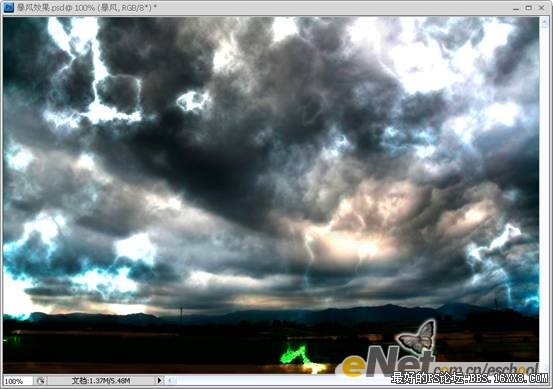
第五步:按【Ctrl+T】鍵進入自由變換模式,調整圖層大小及位置,如下圖所示。

然后,執行【編輯—變換—透視】命令,進行如下圖所示的變形,這可以讓圖像看起來更自然。

第六步:下面,我們將移除那些特別亮的部分。首先進入【通道調板】,按住【Ctrl】鍵不放,點擊【紅】通道的縮略圖,載入選區,如下圖所示。
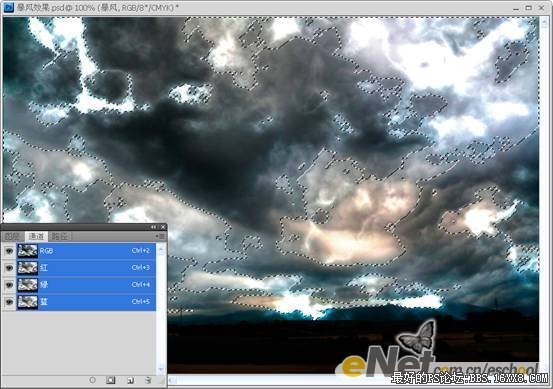
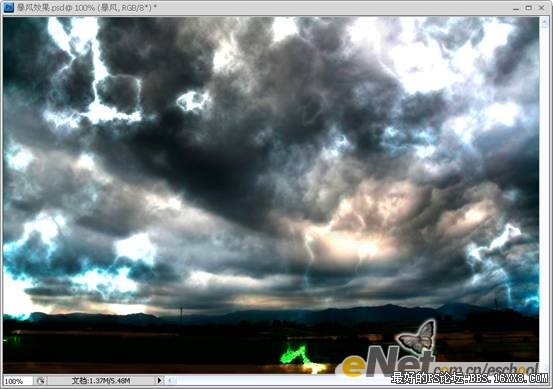
第五步:按【Ctrl+T】鍵進入自由變換模式,調整圖層大小及位置,如下圖所示。

然后,執行【編輯—變換—透視】命令,進行如下圖所示的變形,這可以讓圖像看起來更自然。

第六步:下面,我們將移除那些特別亮的部分。首先進入【通道調板】,按住【Ctrl】鍵不放,點擊【紅】通道的縮略圖,載入選區,如下圖所示。
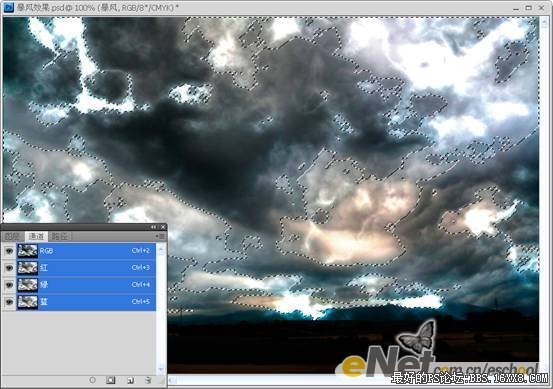
標簽(TAG) 元素效果 學photoshop
下一篇:PS三招兩式處理朦朧藝術照

























